Khi bạn bấm lần đầu tiên vào Nguồn cấp tin tức, OneDrive, hoặc Site ở đầu trang của site nhóm hoặc site cá nhân mới hoặc nếu người quản trị của bạn đã nâng cấp lên phiên bản mới nhất của Microsoft SharePoint, có thể bạn sẽ thấy một cửa sổ bật lên gợi ý rằng bạn cập nhật thiết đặt quyền riêng tư của mình. Việc cập nhật các thiết đặt này sẽ cho phép người khác trong tổ chức của bạn xem thông báo nguồn cấp tin tức về những gì bạn đang làm việc. Ví dụ, bạn có thể cho phép người khác nhìn thấy khi bạn bắt đầu dõi theo một người hoặc một tài liệu, hoặc khi đó là ngày sinh nhật của bạn.
Lưu ý: Tổ chức của bạn có thể tùy chỉnh hoặc hạn chế một số tính năng được mô tả trong bài viết này.
Cài đặt quyền riêng tư mặc định ngăn không cho chia sẻ các hoạt động công việc và thông tin cá nhân của bạn với người khác. Chúng tôi khuyên bạn nên cập nhật các thiết đặt này để tận dụng đầy đủ các tính năng xã hội mới. Việc chấp nhận đề xuất sẽ tự động cập nhật cài đặt quyền riêng tư của bạn để cho phép người khác xem và phản hồi các hoạt động trên site của bạn. Bất kể phản hồi của bạn, bạn luôn có thể cập nhật thủ công thiết đặt quyền riêng tư của bạn sau này, từ trang web cá nhân của bạn.
Trả lời đề xuất như sau, tùy thuộc vào việc bạn muốn làm gì bây giờ:
-
Để tự động cập nhật cài đặt quyền riêng tư của bạn để cho phép bạn cùng nhóm xem các hoạt động công việc của bạn, hãy chấp nhận mặc định, rồi bấm OK.
Lưu ý: Cài đặt quyền riêng tư mặc định chia sẻ tất cả các hoạt động bạn thực hiện trên SharePoint với nhóm của mình. Thông báo email bạn nhận được cũng được chọn đầy đủ theo mặc định. Làm theo các bước trong mục Cập nhật thủ công cài đặt quyền riêng tư của bạn dưới đây để thay đổi điều này nếu bạn muốn chia sẻ một số nội dung nhưng không muốn chia sẻ một số nội dung khác.
-
Để giữ thiết đặt quyền riêng tư của bạn ở trạng thái được bảo vệ của chúng, hãy xóa tùy chọn rồi bấm OK.
Hoặc bấm Không nhờ từ chối bất kỳ đề xuất nào trong cửa sổ bật lên.
Cài đặt quyền riêng tư trong hồ sơ của bạn sẽ phản ánh lựa chọn của bạn trong cửa sổ bật lên lần đầu tiên.
Để cập nhật thiết đặt quyền riêng tư của bạn theo cách thủ công để cho phép đồng nghiệp xem tất cả hoặc một số hoạt động của bạn trong nguồn cấp tin tức của họ:
Cập nhật thủ công cài đặt quyền riêng tư của bạn
-
Bấm vào ảnh hoặc tên của bạn ở góc trên bên phải site SharePoint, rồi bấm vào Giới thiệu về tôi dưới tên của bạn. Nếu bạn đang sử dụng Microsoft SharePoint hoặc Microsoft 365, Thông tin về Tôi sẽ mở trong Delve. Xem mục Xem và chỉnh sửa hồ sơ của bạn trong Office Delve để biết thêm thông tin.
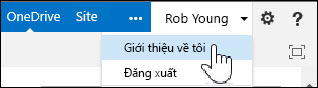
-
Bấm Sửa hồ sơ của bạn, bấm dấu chấm lửng (...), rồi bấm Thiết đặt Nguồn cấp tin tức.
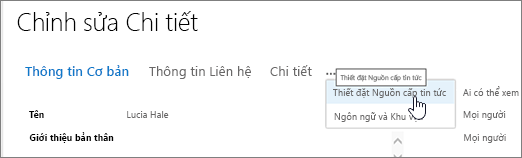
-
Dưới Hoạt động tôi muốn chia sẻ trong nguồn cấp tin tức của tôi, hãy chọn Chia sẻ tất cả chúng để chia sẻ tất cả các hoạt động site của bạn với người khác hoặc chỉ chọn các hoạt động mà bạn muốn chia sẻ.
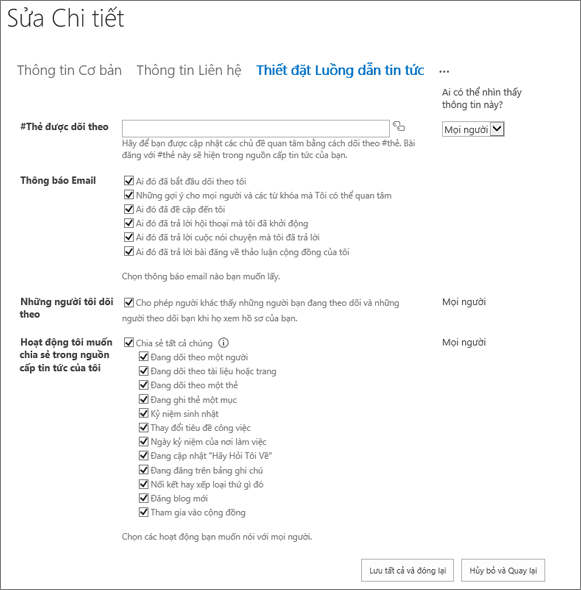
-
Bấm Lưu tất cả và đóng.










